6 MOV से WAV कन्वर्टर्स: सर्वश्रेष्ठ कन्वर्टिंग टूल की समीक्षा सूची
MOV फ़ाइलें, जो आमतौर पर iPhones और iPads पर वीडियो संग्रहीत करने के लिए उपयोग की जाती हैं, बड़ी फ़ाइल आकार की होती हैं, और उन्हें संग्रहीत करना कठिन हो सकता है। दूसरी ओर, WAV फ़ाइलें एक प्रकार का ऑडियो है जो असम्पीडित है और दूसरों की तुलना में उच्च गुणवत्ता वाली है। अब, चूँकि आपको अपने मीडिया प्लेयर पर चलाने के लिए केवल अपने MOV वीडियो से ऑडियो की आवश्यकता है, तो आपको एक की आवश्यकता होगी MOV से WAV कनवर्टर.
खैर, हमें यह स्वीकार करना चाहिए कि कई वीडियो-टू-ऑडियो कन्वर्टर उपलब्ध हैं। कुछ कन्वर्टर उपयोग में आसान होते हैं, जबकि अन्य अधिक सुविधाएँ प्रदान करते हैं। और हाँ, विकल्प प्रचुर मात्रा में उपलब्ध हैं। हालाँकि, सबसे विश्वसनीय एक को ढूँढना एक चुनौती हो सकती है। लेकिन डरो मत! यह पोस्ट आपको एक समीक्षा के माध्यम से, सबसे बेहतरीन और अग्रणी कन्वर्टर से परिचित कराएगी जिसका आप उपयोग कर सकते हैं।
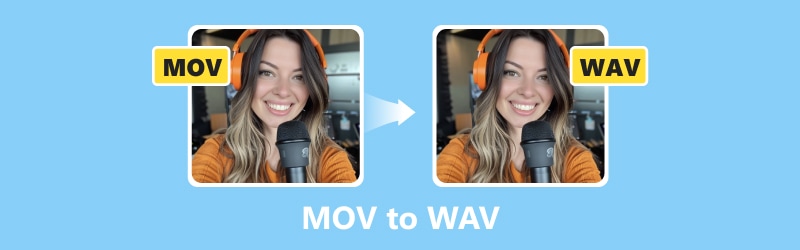
पृष्ठ सामग्री
भाग 1. विडमोर वीडियो कनवर्टर
अगर आप MOV को बैच में WAV में बदलने के लिए शक्तिशाली सॉफ़्टवेयर की तलाश कर रहे हैं, तो Vidmore Video Converter आपके लिए सबसे अच्छा विकल्प हो सकता है। इस कनवर्टर प्रोग्राम के साथ, आप अपनी वीडियो और ऑडियो फ़ाइलों को तेज़ी से विभिन्न फ़ॉर्मेट में बदल सकते हैं। यह रूपांतरण के लिए 200 से अधिक विभिन्न प्रकार की फ़ाइलों का समर्थन करता है, और यह 50 गुना तेज़ गति से ऐसा करता है। इसका मतलब है कि आप गुणवत्ता से समझौता किए बिना बड़ी MOV फ़ाइलों से WAV फ़ाइलों के निष्कर्षण के लिए कम समय व्यतीत कर पाएंगे।
आगे, Vidmore वीडियो कनवर्टर यह आपको अपने वीडियो के विशिष्ट खंडों को निकालने और उन्हें WAV जैसे ऑडियो प्रारूपों में परिवर्तित करने में भी सक्षम बनाता है। यह सॉफ़्टवेयर बिल्ट-इन कस्टमाइज़ेबल क्वालिटी सेटिंग्स और एक मीडिया एडिटर से लैस है जो रोटेशन, मर्जिंग, ट्रिमिंग, सिंकिंग, डिलेइंग, कंप्रेसिंग और कई अन्य फ़ंक्शन प्रदान करता है। इन सुविधाओं के साथ, आप रूपांतरण से पहले या बाद में अपने वीडियो और ऑडियो दोनों को आसानी से कस्टमाइज़ कर सकते हैं। इस प्रकार, यह WAV-to-MOV कनवर्टर वास्तव में आपकी मल्टीमीडिया आवश्यकताओं के प्रबंधन के लिए एक बहुमुखी उपकरण है।
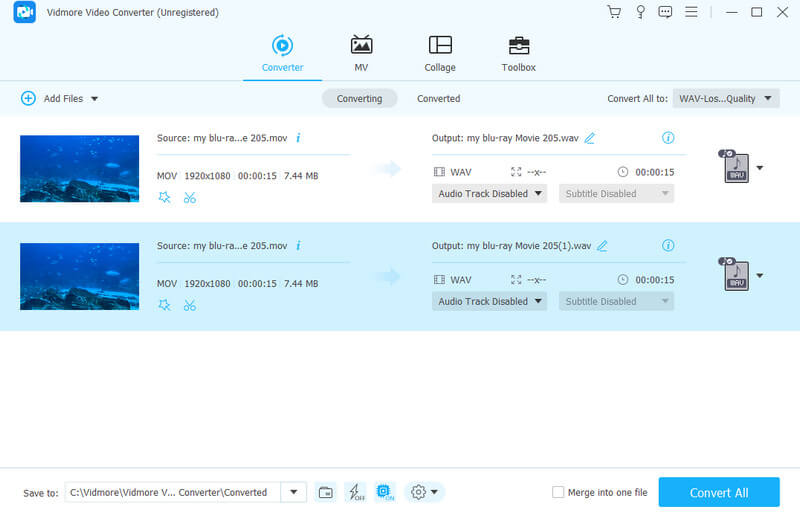
प्रमुख विशेषताऐं:
- उन्नत हार्डवेयर त्वरण जो रूपांतरण को 50 गुना तेज बनाता है।
- थोक MOV फ़ाइलों को 200 से अधिक विभिन्न मीडिया प्रकारों में परिवर्तित करें।
- वीडियो और ऑडियो संवर्द्धन के लिए संपादन उपकरणों का एक समूह।
- लचीला और सुरक्षित इंटरफ़ेस.
समर्थित ऑडियो और वीडियो प्रारूप:
• MOV, M4B, MKV, AC3, MKA, APE, AAC, MP3, MP4, WAV, AVI, WMA, WMV, M4A, AIF, SWF, AIFF, AA, ASF, AAX, M4R, M4V, APE, FLV, AMR, FLAC, AU, OGG, और भी बहुत कुछ।
सारांश: विडमोर वीडियो कन्वर्टर एक मल्टीफंक्शनल कन्वर्टर के लिए एक बेहतरीन विकल्प है। इसे हथियाना आपके लिए जीत की स्थिति है।
भाग 2. वीएलसी मीडिया प्लेयर
आपको आश्चर्य नहीं होगा कि VLC Media Player इस लेख में सबसे ऊपर क्यों है। आपके कंप्यूटर डिवाइस पर मौजूद VLC Media Player सिर्फ़ वीडियो देखने के लिए नहीं है। हाँ, यह सॉफ़्टवेयर आपको फ़ाइलों को एक फ़ॉर्मेट से दूसरे फ़ॉर्मेट में बदलने में भी मदद कर सकता है, जैसे MOV को WAV में आसानी से बदलना। इसके अलावा, यह प्रोग्राम आपको हमेशा उन फ़ाइलों पर बुनियादी संपादन करने की सुविधा भी देता है। यह आपके MOV फ़ाइलों को बदलने से पहले उनमें प्रभाव, फ़िल्टर, क्रॉप, ज़ूम इत्यादि जोड़ सकता है। फिर, एक बार जब आप कनवर्ट कर लेते हैं, तो आप किसी दूसरे ऐप की ज़रूरत के बिना तुरंत अपनी कनवर्ट की गई WAV फ़ाइलों को सुन सकते हैं।
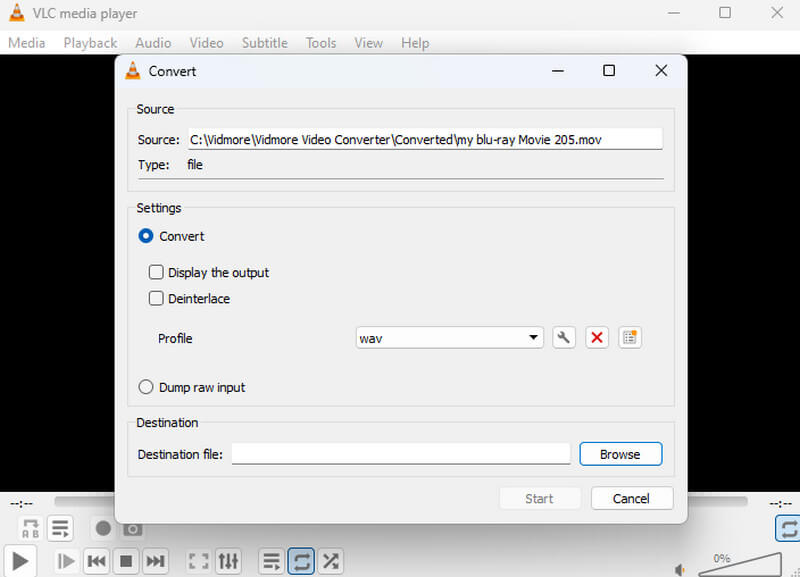
प्रमुख विशेषताऐं:
- 4K MOV वीडियो समर्थन.
- सहज ज्ञान युक्त मीडिया प्लेइंग इंटरफ़ेस.
- यह निःशुल्क है तथा किसी के भी उपयोग एवं संशोधन के लिए उपलब्ध है।
- विभिन्न मीडिया प्रारूपों को संभालने में लचीला।
- वीडियो संशोधन के लिए बुनियादी संपादन उपकरण.
समर्थित ऑडियो और वीडियो प्रारूप:
• MP3, AAC, MKV, MP4, AVI, FLAC, WMA, FLV, WMV, OGG, AC3, WAV, 3GP, और भी बहुत कुछ।
सारांश: VLC विंडोज, मैक और लिनक्स संचालित कंप्यूटर पर आपका मुफ्त प्रोग्राम हो सकता है। यह एक बहुक्रियाशील सॉफ्टवेयर टूल है जो विभिन्न मीडिया को सहजता से चलाने की अपनी क्षमता के लिए लोकप्रिय है।
भाग 3. वीडियोप्रोक कनवर्टर एआई
अगला बहुमुखी उपकरण जो बहुत सारे काम करता है वह है VideoProc Converter AI। इस AI सॉफ़्टवेयर के साथ, आप वीडियो और ऑडियो फ़ॉर्मेट बदल सकते हैं, अपनी स्क्रीन पर क्या हो रहा है उसे रिकॉर्ड कर सकते हैं, वीडियो का आकार छोटा करें, इंटरनेट से वीडियो लें, और कुछ बुनियादी संपादन भी करें। और सबसे अच्छी बात? इससे कोई फर्क नहीं पड़ता कि आपकी वीडियो फ़ाइलें कितनी बड़ी हैं, वे किस प्रकार की फ़ाइलें हैं, और जब आप उन्हें फेंकते हैं तो फ़ाइलें कितनी बड़ी होती हैं; यह MOV से WAV कनवर्टर उन्हें आसानी से संभाल सकता है। हालाँकि, यह महत्वपूर्ण हो सकता है कि आप इसे कुशलतापूर्वक काम करने के लिए नवीनतम कंप्यूटर डिवाइस का उपयोग करें।
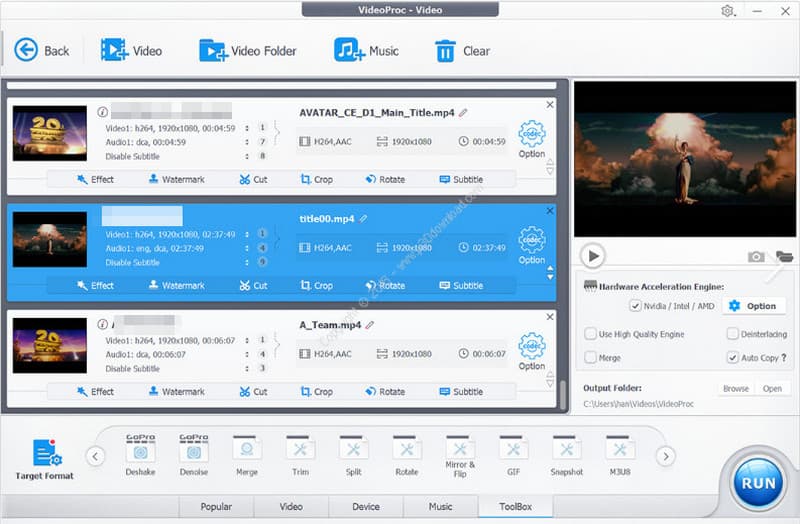
प्रमुख विशेषताऐं:
- वीडियो फ़ाइलों को कनवर्ट करें और उन्हें सहेजने से पहले उन्हें बेहतर बनाएँ।
- 4K MOV वीडियो के लिए समर्थन.
- त्वरित संपादन और ऑडियो प्रसंस्करण.
समर्थित ऑडियो और वीडियो प्रारूप:
• MOV, MP4, FLV, AVI, WEBM, MKV, WMV, M4V, WAV, WMA, OGG, M4A, FLAC, MP3, AAC, AC3, M4R.
सारांश: यद्यपि VideoProc Converter AI विंडोज़ पर AI सुविधाओं के साथ काम करता है, लेकिन मैक संस्करण उक्त AI से पीछे रह जाता है।
भाग 4. फ्रीमेक वीडियो कनवर्टर
कौन मुफ़्त सॉफ़्टवेयर के लिए और अधिक चाहता है? यह Freemake Video Converter एक फ्रीमियम और आसान टूल है जो वीडियो और ऑडियो फ़ाइलों को अलग-अलग फ़ॉर्मेट में बदलने के लिए है, ठीक वैसे ही जैसे MOV फ़ाइलों को WAV फ़ाइलों में बदलना आपका काम है। इसके अलावा, इसका उपयोग करना सीधा है, जो शुरुआती लोगों के लिए MOV से WAV निकालना अधिक आकर्षक बनाता है, और यह कई उद्देश्यों के लिए बहुत सारे विकल्प प्रदान करता है। प्रोग्राम का इंटरफ़ेस समझना आसान है, इसलिए आप जैसे उपयोगकर्ता आसानी से फ़ाइलों को कनवर्ट करना समझ पाएंगे। वास्तव में, यह आपको बस वह फ़ाइल चुनने देगा जिसे आप कनवर्ट करना चाहते हैं, WAV को अपने इच्छित आउटपुट फ़ॉर्मेट के रूप में चुनें, और आप जाने के लिए तैयार हैं। यह एक त्वरित और सरल तरीका है, है ना? हालाँकि, पहले वाले से अलग 4K वीडियो कनवर्टरऐसा लगता है कि फ्रीमेक एक कछुआ रूपांतरण प्रक्रिया के साथ आता है।
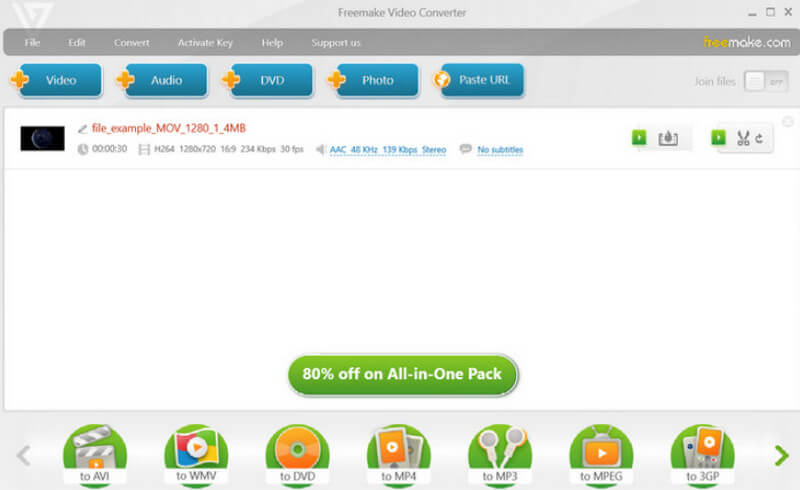
प्रमुख विशेषताऐं:
- बहुमुखी रूपांतरण विकल्प.
- आउटपुट प्रारूपों की व्यापक विविधता.
- सरल और सहज इंटरफ़ेस.
समर्थित ऑडियो और वीडियो प्रारूप:
• WAV, AAC, AU, MP3. AC3, M4S, OGG, MOV, MP4, FLC, VOB, AMV, और अधिक.
सारांश: फ्रीमेक एक ऐसा उपकरण है जिसे सरल रूपांतरण प्रक्रिया के लिए डिज़ाइन किया गया है। बस इसमें रूपांतरण प्रक्रिया के लिए त्वरण की कमी है।
भाग 5. विडमोर मुफ्त वीडियो कनवर्टर ऑनलाइन
अब, यदि आप अपनी फ़ाइलों को ऑनलाइन बदलने का एक त्वरित और आसान तरीका चाहते हैं, तो विडमोर को आज़माएं मुफ्त वीडियो कनवर्टर ऑनलाइनइस वेब टूल से आप बिना एक पैसा चुकाए ऑनलाइन MOV को WAV में बदल सकते हैं। इसके अलावा, यह अद्भुत कनवर्टर गुणवत्ता पर भी कंजूसी नहीं करता है। इस प्रकार, रूपांतरण के बाद भी, आपकी मूल मीडिया फ़ाइल की ध्वनि और रिज़ॉल्यूशन बरकरार रहेगा। साथ ही, यह एक चुनिंदा प्रकार का टूल नहीं है। इसलिए, इससे कोई फर्क नहीं पड़ता कि आप किस तरह का कंप्यूटर इस्तेमाल कर रहे हैं, और आप इस कनवर्टर को आज़मा सकते हैं।
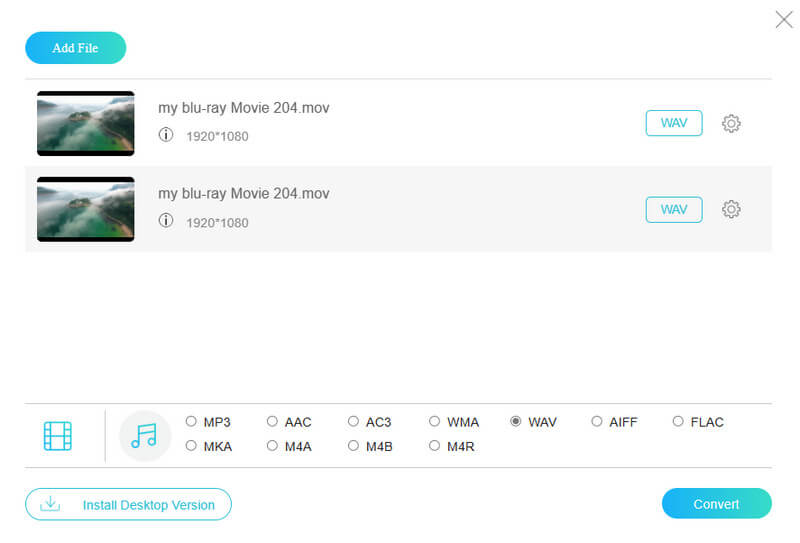
प्रमुख विशेषताऐं:
- दोषरहित गुणवत्ता रूपांतरण.
- तीव्र प्रक्रिया के साथ थोक रूपांतरण।
- बेहतर आउटपुट के लिए प्रीसेट संपादित करना।
- परिवर्तित फ़ाइलों को डाउनलोड करने की कोई आवश्यकता नहीं है।
समर्थित ऑडियो और वीडियो प्रारूप:
• WAV, MP3, AAC, AC3, WMA, WAV, AIFF, MKA, M4A, FLAC, M4B, M4R, MP4, MOV, AVI, MKV, WEBM, FLV, 3GP, MPG, VOB, GIF, आदि।
सारांशकुल मिलाकर, यह ऑनलाइन कनवर्टर उन लोगों के लिए एक सुविधाजनक और कुशल समाधान प्रदान करता है जो अपने वीडियो को जल्दी और परेशानी मुक्त रूप से परिवर्तित करना चाहते हैं।
भाग 6. फ्रीकन्वर्ट
FreeConvert एक और ऑनलाइन टूल है जो आपको MOV को WAV फॉर्मेट में जल्दी और आसानी से बदलने की अनुमति देता है। यह टूल आपको 1GB तक के आकार की मीडिया फ़ाइलों को बदलने की सुविधा देता है। यह आपको साइन अप करने की आवश्यकता से भी पहले है, जिसे हम कह सकते हैं कि यह अन्य भुगतान किए गए ऑनलाइन टूल की तुलना में बहुत बड़ा है। इसमें छवियों को टेक्स्ट में बदलने, विभिन्न इकाइयों के बीच रूपांतरण करने और ग्राफिक्स को वेक्टर में बदलने जैसी विशेष सुविधाएँ भी हैं।
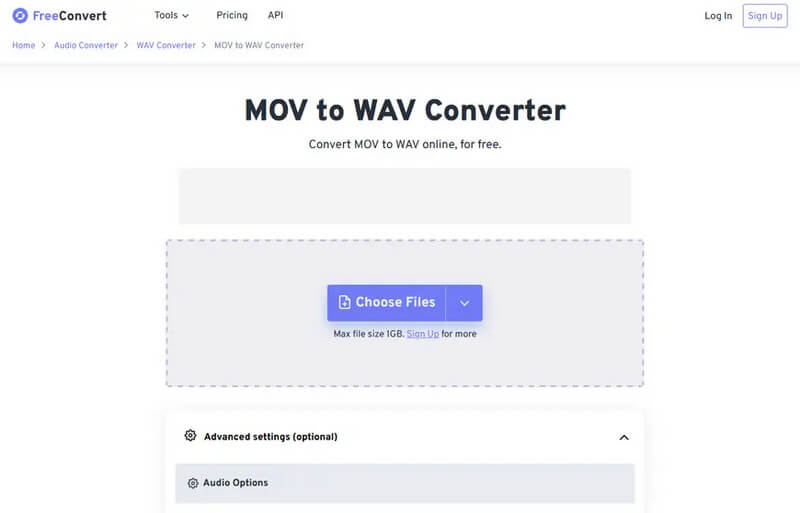
प्रमुख विशेषताऐं:
- अद्वितीय रूपांतरण विकल्प.
- उपयोग और नेविगेट करने में आसान.
- 1500 से अधिक फ़ाइल प्रकारों का समर्थन.
- बड़ी फ़ाइल रूपांतरण सुविधा.
समर्थित ऑडियो और वीडियो प्रारूप:
• WAV, MP3, FLAC, AAC, OGG, WMA, AIFF, M4A, AIFF, AC3, MOV, MP4, AVI, WMV, FLV, WEBM, 3GP, और भी बहुत कुछ।
सारांश: हमारे पहले ऑनलाइन WAV से MOV या MOV फ़ाइलों से WAV कनवर्टर टूल की तरह, FreeConvert रूपांतरण प्रक्रिया को सरल बनाता है। इसलिए यह किसी के लिए भी सुलभ है।
भाग 7. MOV को WAV में बदलने के बारे में अक्सर पूछे जाने वाले प्रश्न
क्या मैं WAV को MOV में परिवर्तित कर सकता हूँ?
हां। आप WAV फ़ाइल को MOV में बदल सकते हैं। हालाँकि, यह अपेक्षा न करें कि यह एक सामान्य फ़ाइल होगी क्योंकि MOV आउटपुट में केवल ऑडियो सामग्री होगी।
आप ऑडेसिटी के साथ MOV को WAV में कैसे परिवर्तित करते हैं?
ऑडेसिटी का उपयोग करने के लिए, आपको इसे खोलना होगा, इसमें MOV फ़ाइल डालनी होगी, और फिर फ़ाइल> निर्यात> WAV के रूप में निर्यात करें टैब पर क्लिक करना होगा।
मैं MOV को WAV में निःशुल्क कैसे परिवर्तित करूं?
ऐसा करने के लिए, आपको एक निःशुल्क वीडियो कनवर्टर की आवश्यकता होगी। हम विडमोर फ्री वीडियो कन्वर्टर ऑनलाइन की सलाह देते हैं, क्योंकि इसमें आपको केवल अपलोड करने, आउटपुट फ़ॉर्मेट सेट करने और फिर फ़ाइलों को कन्वर्ट करने की आवश्यकता होती है।
निष्कर्ष
आइये इसे समाप्त करते हैं। छह सर्वश्रेष्ठ MOV से WAV कन्वर्टर्स पेश किए गए, साथ ही उनकी मुख्य विशेषताएं और समर्थित प्रारूप भी। चयन पर अंतिम निर्णय अभी भी आपके हाथ में है। जहाँ तक हमारा सवाल है, हमने अपना काम पहले ही कर दिया है। हमें बस उम्मीद है कि यह लेख आपकी बहुत मदद करेगा और आपके उन दोस्तों तक भी पहुँचेगा जिनके पास यही काम है।


